win10怎么设置软件开机自动开启【图文】
时间:2017-03-12作者:ujiaoshou
win10怎么设置软件开机自动开启?一些软件我们希望开机就自动开启的话,该怎么设置?下面就跟大家说说具体的操作方法。
找到自己想加入开机启动项的应用程序,本文以iexplore为例
在iexplore应用程序点击右键->发送到->桌面快捷方式 (也可以直接用鼠标拖动到桌面)
然后在桌面上就有了想加入开机启动项的应用程序快捷方式,到第6步时使用
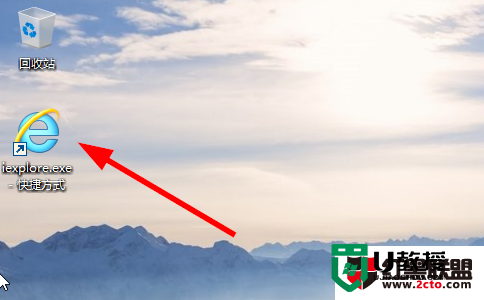
打开文件资源管理器,进入c:\盘
如果没有显示隐藏的文件夹,则把“显示隐藏文件夹”选项打开
在资源管理器中点击“查看”->"隐藏的项目",打上钩
此时ProgrameData文件夹就会显示出来了
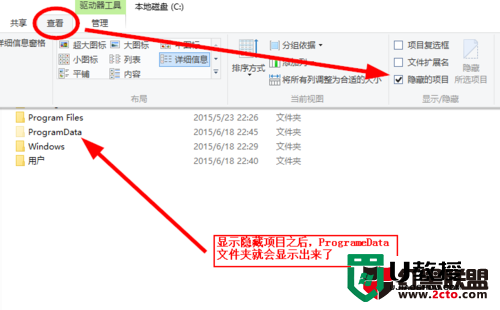
进入目录
C:\ProgramData\Microsoft\Windows\Start Menu\Programs\StartUp
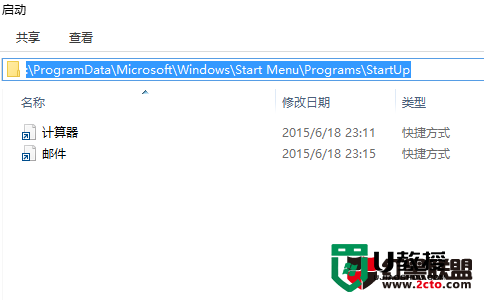
把第2步应用程序快捷方式剪切(或者复制)并粘贴到
C:\ProgramData\Microsoft\Windows\Start Menu\Programs\StartUp 目录中
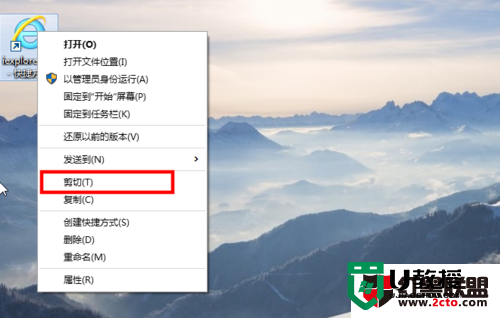

如果弹出一个访问被拒绝对话框,则选择继续
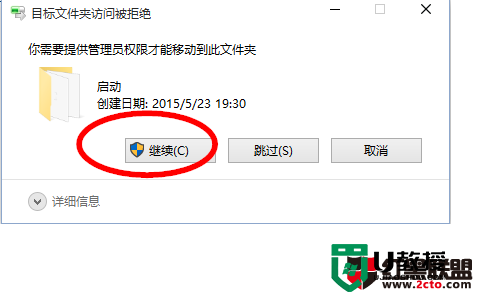
应用程序快捷方式加入到了启动项,下次重启电脑之后这个应用程序就会自动开机运行了
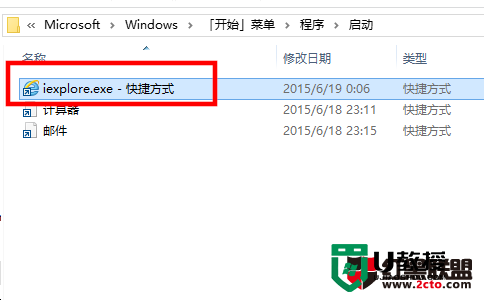
不知道【win10怎么设置软件开机自动开启】的话,按照以上的内容来设置即可。还有其他的类似问题或者电脑系统下载后安装使用的疑问都欢迎上系统粉查看解决的方法。





